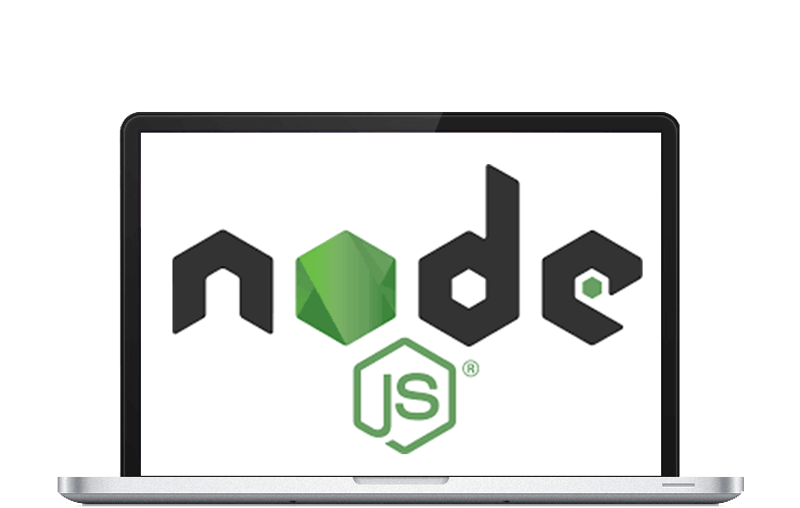
nodebrewで複数バージョンのnodeを一元管理する
nodebrewを使うと複数のバージョンのnodeを切り替えられる!
めちゃめちゃ便利なので、オススメします!
nodebrew
nodeを使い始めると、rubyなどと同じで複数のバージョンを管理したくなってきます。
今回は自分の使っているmacbookproにnodebrewをインストールしてnodeのバージョンを管理したいと思います。
他にもnvmやnodeenvなどありますが、違うenv系とのバッチティングや使いやすさを考慮してnodebrewをチョイス。macだし。
サーバーだったらnodeenvっすかね。
前提条件
- homebrewがインストール済みである事。
homebrewがインストールされてない方はインストールして下さい。
また、nodeをインストール済みの人はアンインストールして下さい。
homebrew
確認
$ brew lsアンインストール
$ brew uninstall --force node
npm
確認
$ npm ls -g nodeアンインストール
$ npm uninstall -g npm
では、行きましょう!
nodebrewの設定
nodebrewをインストールします。
brewという名前の通り、homebrewでnodebrewをインストールできます。
インストール
$ brew install nodebrew確認
$ nodebrew -v
バージョンが表示されればOKです。
- 環境変数
$ vi ~/.bash_profile
以下を追加
NODEBREW_HOME=/usr/local/var/nodebrew/current
export NODEBREW_HOME
export NODEBREW_ROOT=/usr/local/var/nodebrew
export PATH=$PATH:$NODEBREW_HOME/binインストール可能なnodeのバージョンを確認
$ nodebrew ls-remotenodeのインストール
自分の欲しいバージョンを確認できたら、バージョンを指定してインストールします。
$ nodebrew install-binary <version>※ nodebrew installでインストールするとスゴイ時間がかかるので、上記のコマンドが良いらしい。
僕の場合は8.11.1が欲しいので、
$ nodebrew install-binary v8.11.1
Fetching: https://nodejs.org/dist/v8.11.1/node-v8.11.1-darwin-x64.tar.gz
######################################################################## 100.0%
Installed successfullyその他にも
- stable:安定版
- latest:最新版
というコマンドもあります。
バージョンが関係ない人は使ってみて下さい。
安定版
$ nodebrew install-binary stable最新版
$ nodebrew install-binary latest
確認
以下のコマンドでインストールされているnodeのバージョンを確認できます。
$ nodebrew ls
v8.2.1
v8.11.1
v8.11.3
current: v8.11.3そして、使いたいバージョンを指定します。
$ nodebrew use v8.11.1
use v8.11.1もう一回lsで確認すると
$ nodebrew ls
v8.2.1
v8.11.1
v8.11.3
current: v8.11.1はい、変わってます。
最後に、本当にnodeが指定したバージョンになっているのか確認します。
$ $ node -v
v8.11.1これでOK。
まとめ
env系と同様に簡単にバージョンが切り替えれるようになりました。
むっちゃ便利。
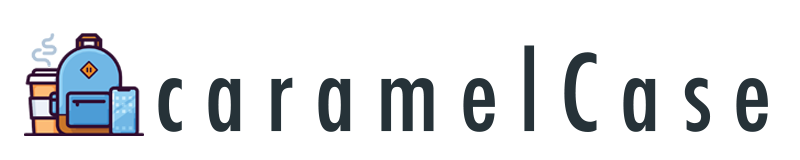


コメント